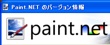GIF/JPEG形式でファイルを別名保存する
ブログやWebページで画像を使うために、JPEGまたはGIF形式のファイルを作成するには、[ファイル]メニューから[名前を付けて保存]を選択し、[名前を付けて保存]ダイアログでファイル形式を変えて保存します。
JPEG形式で保存するときは、[名前を付けて保存]ダイアログの[ファイルの種類]で「JPEG」を選択し、「保存」ボタンをクリックします。続いて[構成の保存]ダイアログが表示されるので、「品質」を指定します。品質の値を上げると高画質、下げると低画質になります。高画質にすると、ファイルサイズが大きくなるので、プレビュー画像を見ながら「品質」の値を調整しましょう。調整後、「OK」ボタンをクリックすると、現在開いているファイルとは別にJPEG形式の画像ファイルが保存されます。
GIF形式で保存するときは、[名前を付けて保存]ダイアログの[ファイルの種類]で「GIF」を選択し、「保存」ボタンをクリックします。続いて[構成の保存]ダイアログが表示されるので、[ディザリングレベル]を指定します。GIF形式は、ファイル全体で256色しか保持できません。256色を超えると、一部の色が置き換えられて違う色になりますが、ディザリングレベルを上げることによって、擬似的に元の画像に似た色を表示できます。ただし、ディザリングレベルを上げるとファイルサイズが大きくなるので、プレビュー画像を見ながら調整しましょう。残念ながら、色数を指定する機能はサポートされていません。調整後、「OK」ボタンをクリックすると、現在開いているファイルとは別にGIF形式の画像ファイルが保存されます。